时间:2021-07-14 13:32:49 作者:陈坤 来源:系统之家 1. 扫描二维码随时看资讯 2. 请使用手机浏览器访问: https://m.xitongzhijia.net/xtjc/20210714/218197.html 手机查看 评论 反馈
有时候当我们操作键盘的时候总感觉自己的键盘反映速度很慢,输入有延迟,该怎么调整键盘的反映速度呢?下面我们就来看看win10系统中设置键盘灵敏度的教程。
操作步骤:
1、右击菜单,点击运行。
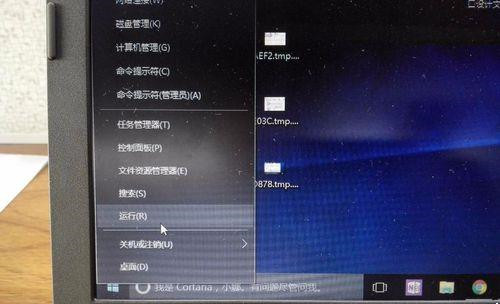
2、在运行里面输入命令“regedit”进入注册表编辑器进行修改
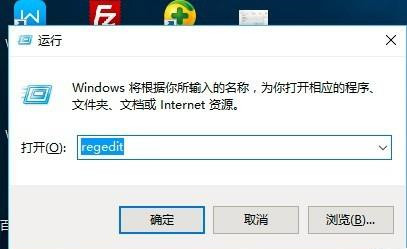
3、在注册表编辑器我的电脑下依次打开HKEY_CURRENT_USER,Control Panel,Keyboard
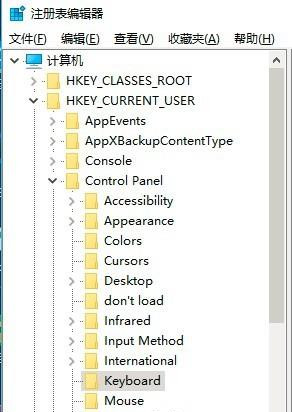
4、找到注册表编辑器右边最下面的keyboardspeed,双击。
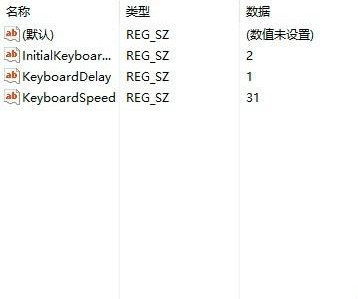
5、弹出编辑字符串窗口,在窗口里把数字31改为46或者更大,然后点击确定就可以了。
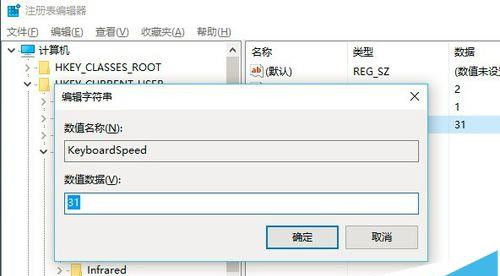
发表评论
共0条
评论就这些咯,让大家也知道你的独特见解
立即评论以上留言仅代表用户个人观点,不代表系统之家立场